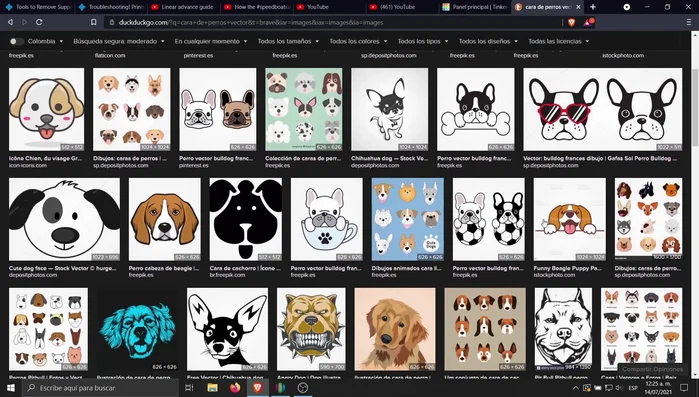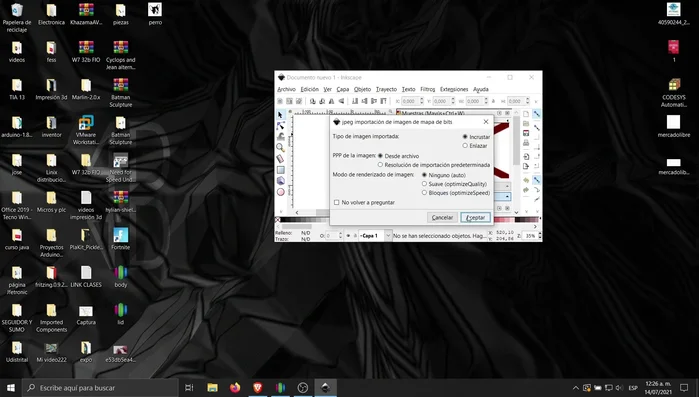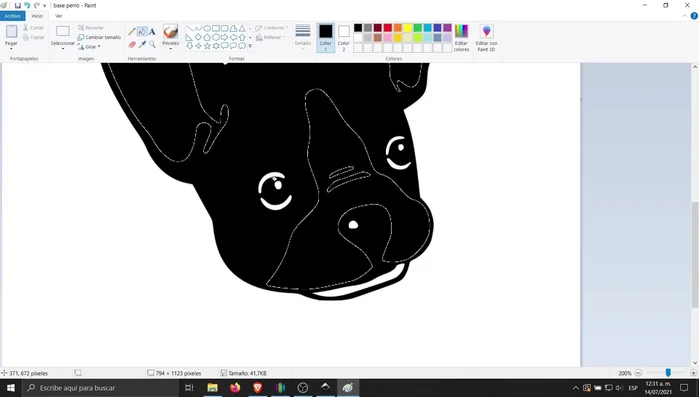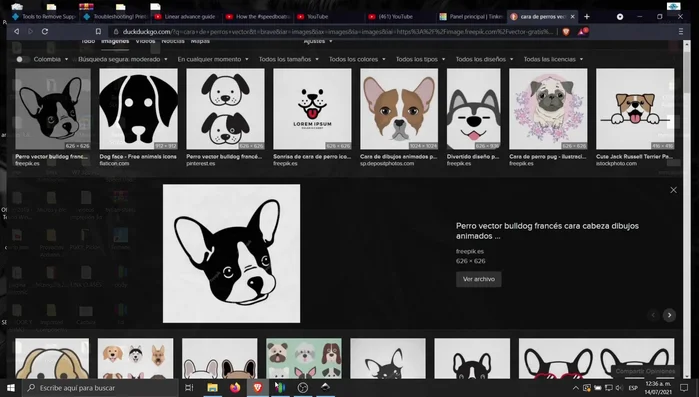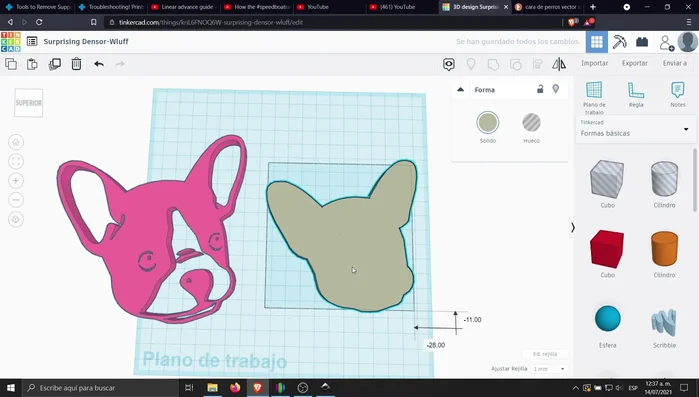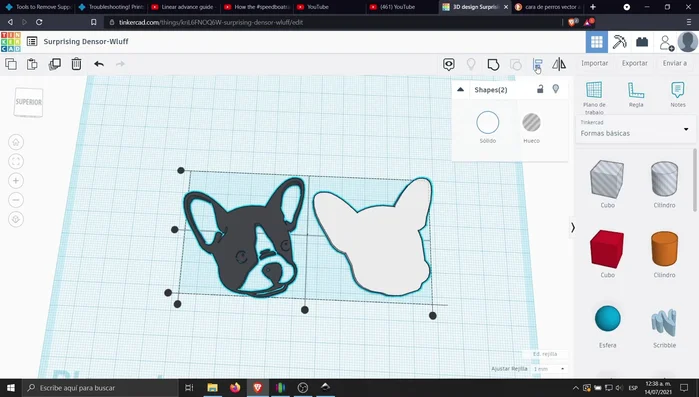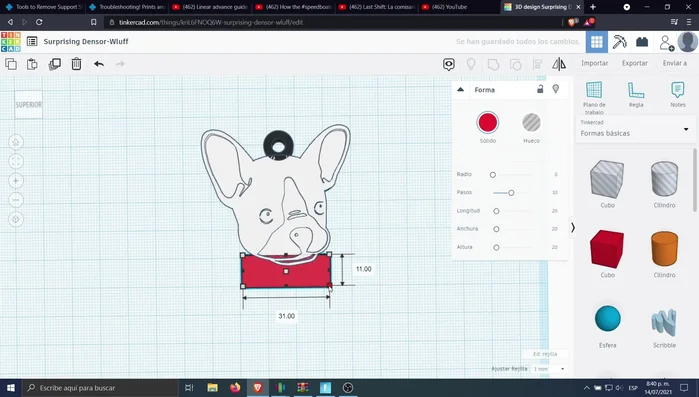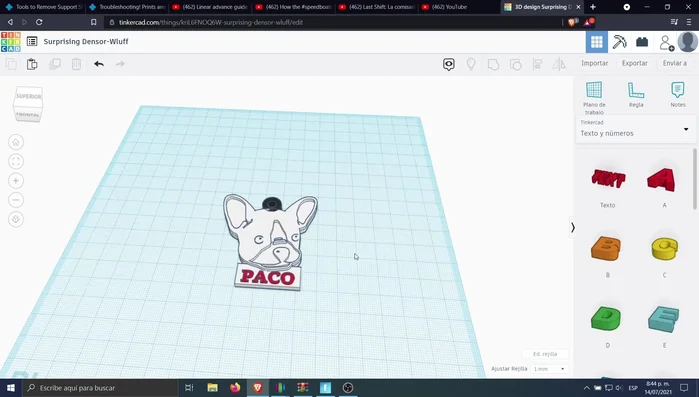¿Te imaginas diseñar collares personalizados para tu mascota, únicos y a tu gusto? ¡Ahora es posible gracias al diseño 3D! Este artículo te guiará a través de un proceso completo y sencillo para crear collares para tus adoradas mascotas utilizando Tinkercad, un software de modelado 3D intuitivo y accesible para todos, incluso sin experiencia previa. Olvídate de las limitaciones de las tiendas comerciales y dale rienda suelta a tu creatividad para diseñar piezas únicas que reflejen la personalidad de tu mejor amigo peludo. Exploraremos diferentes formas, estilos y posibilidades para que puedas crear desde un collar minimalista hasta una verdadera obra de arte canina o felina.
Aprenderás a utilizar las herramientas básicas de Tinkercad para modelar, personalizar y exportar tus diseños. Desde la concepción de la idea hasta la obtención del modelo 3D listo para imprimir, te acompañaremos paso a paso en este emocionante proyecto. Prepárate para sumergirte en el mundo del diseño 3D y descubre cómo, con esta guía completa, podrás crear collares impresionantes para tu mascota, ¡empezando ahora mismo con nuestra guía paso a paso!
Preparation and Safety Guidelines
- Inkscape
- Paint
- Tinkercad
- Laminador 3D (ej. Simplify3D, Cura)
- Asegúrate de que el diseño final sea lo suficientemente grande como para evitar que tu mascota lo trague o se lo quede atascado. Considera el tamaño de tu mascota al modelar.
- Utiliza materiales seguros para mascotas para la impresión 3D. Evita materiales tóxicos o que puedan liberar sustancias nocivas si son mordidos o masticados.
- Inspecciona cuidadosamente el collar impreso en 3D antes de colocárselo a tu mascota. Busca cualquier borde afilado, rebaba o imperfección que pueda causar irritación o daño.
Step-by-Step Instructions
Preparación de la Imagen
- Buscar una imagen en blanco y negro de la cara de la mascota con pocos detalles.
- Vectorizar la imagen usando Inkscape (o Photoshop, Illustrator). Ir a la pestaña 'Trayecto', seleccionar 'Vectorizar mapa de bits', ajustar opciones como 'Suave', 'Eliminar color de fondo', y 'Corte de luminosidad' para obtener un resultado limpio.
- Abrir la imagen en formato PNG en Paint. Convertir la imagen a completamente negra para crear una base para el collar.



Preparación de la Imagen Importación a Tinkercad
- Importar la imagen vectorizada (SVG) y la imagen negra (PNG) a Tinkercad.

Importación a Tinkercad Ajuste de Tamaño y Alineación
- Ajustar el tamaño de ambos modelos (base y cara) a las medidas deseadas (ej. 50 mm de diámetro para la base, 2.6 mm de altura para la base, y 4.6 mm para la cara). Usar la tecla Shift + clic derecho para redimensionar uniformemente.
- Alinear la base y la cara usando la opción 'alinear' en Tinkercad. Utilizar puntos de alineación como 'punto medio inferior' y 'punto medio lateral' para una alineación precisa.


Ajuste de Tamaño y Alineación Adición de Elementos
- Agregar un aro (utilizar un aro pre-diseñado en Tinkercad o crear uno manualmente). Ajustar medidas (ej. 10 mm de diámetro externo, 5 mm de diámetro interno).
- (Opcional) Agregar una placa con el nombre y número de teléfono de la mascota, dejando un hueco de 1.5 mm de altura.


Adición de Elementos Exportación e Impresión 3D
- Exportar el diseño 3D desde Tinkercad.
- Importar el diseño a un laminador 3D (ej. Simplify3D, Cura) y configurar los parámetros de impresión (incluyendo cambio de color si se desea).
- Imprimir el collar en 3D.



Exportación e Impresión 3D
Read more: Cómo Hacer una Correa para Perro: ¡Fácil y Rápido!
Tips
- Utilizar imágenes en blanco y negro con pocos detalles para facilitar la vectorización.
- Evitar líneas muy finas en la imagen original para prevenir problemas de impresión.
- Ajustar el umbral de luminosidad al vectorizar para controlar el grosor de las líneas.
- Realizar la conversión a negro en Paint para evitar errores al pasar el diseño a Tinkercad.
- Usar la tecla Shift + clic derecho para redimensionar los modelos en Tinkercad de forma uniforme.